Mindannyian ismerjük az iPhone készüléket, amelyet a piac legbefolyásosabb telefonjának tekinthetünk. Mivel azonban a mellékelt iOS-rendszer befolyásolja, sok iPhone-felhasználónak fogalma sincs arról, hogyan kell ezt a népszerű iPhone-ot használni, különösen az első alkalommal. Az egyik legegyszerűbb példa az iPhone csengőhangok cseréje. Az iPhone önmagában nem teszi lehetővé a felhasználók számára a kedvenc beállításait MP3 zene az iPhone készüléken közvetlenül csengőhangként. Tehát következőként megmutatjuk, hogyan kell megváltoztatni az iPhone telefonok csengőhangjait, különösen azoknak a felhasználóknak, akik az iPhone készüléket először használják.
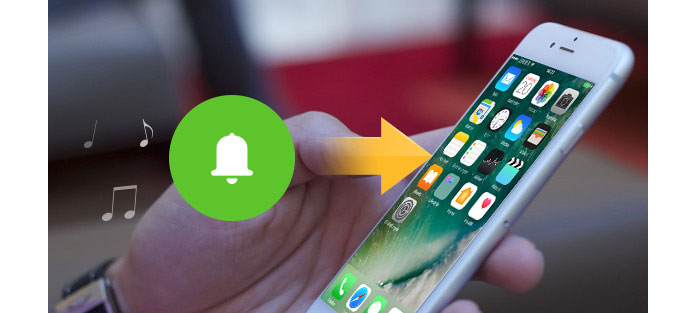
Először bemutatjuk az iPhone csengőhangok beállítási elméletét. Miért nem támogatja az iPhone az MP3 zene csengőhangként történő beállítását? Ennek oka az, hogy az iPhone nem támogatja az MP3 formátumú csengőhangokat. Csak az M4R formátum működik. Sőt, a teljes lejátszási idő nem haladhatja meg a 40 másodpercet. Ezek a korlátozások miatt sok iPhone-felhasználó nem tudja megváltoztatni iPhone csengőhangját. Nos, hogyan lehet csengőhangokat készíteni és átvinni az iPhone X / 8/7/7 Plus / SE / 6s / 6s Plus / 6/6 Plus / 5 / 5s-en? Nézzük meg a utat e cikk elolvasásával.
Kattintson ide további információkért Konvertálja az MP3 fájlt az M4R Online / iTunes / számítógépre.
Abban az esetben, ha gyorsan át kívánja vinni a személyes csengőhangjait az iPhone-ra, itt őszintén javasoljuk a prefessionális iPhone csengőhangok átvitele eszközét, FoneTrans az iPhone csengőhangok átviteléhez. Először ingyenesen letöltheti és telepítheti számítógépére.
1 lépés Indítsa el ezt a könnyen használható harmadik féltől származó szoftvert a számítógépén.

2 lépés Csatlakoztassa iPhone-ját a számítógéphez USB-kábellel, majd kattintson a "Zene"> "Csengőhang" gombra.

3 lépés Kattintson az "Add" elemre annak a zenenek a kiválasztásához, amelyet iPhone csengőhangként kíván átvinni. Amikor a következő üzenet jelenik meg, kattintson az "Yes" gombra.
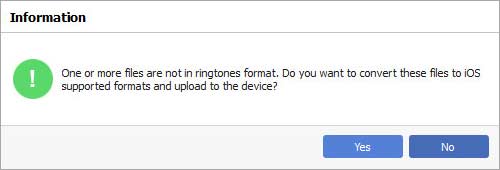
4 lépés Ezután a számítógépen lévő zenét átalakították M4R formátumba, és közvetlenül átviszik az iPhone készülékére.
5 lépés Kapcsolja be az iPhone készüléket. Válassza a "Beállítások"> "Hangok"> "Csengőhang" elemet a konvertált zene megtalálásához. Koppintson a kívánt iPhone csengőhangra, hallgassa meg, ha elégedett, koppintson a Vissza gombra, és az iPhone csengőhangává vált.
Néhány kattintáson belül az iPhone csengőhangok átvitele segítségével saját csengőhangjait átmásolhatja az iPhone készülékre. Ezenkívül más iOS-adatok, például fényképek, videók, zeneszámok, névjegyek és más adatok továbbítására is használhatja a PC / Mac és az iPhone / iPad / iPod között.
Sokan szeretnék saját iPhone csengőhangokat készíteni. Elég szerencsés, hogy megkapod a iPhone Ringtone Maker. Keresse meg a szoftver termékoldalát, hogy saját iPhone csengőhangokat készítsen. Igényeinek teljesítése érdekében megengedheti magának, hogy saját iPhone csengőhangokat készítsen kedvenc dalait. Választhatja a zene szeretett részeit iPhone csengőhangként, és közvetlenül exportálhatja iPhone készülékére. Ezenkívül, ha meg szeretné osztani iPhone csengőhangjait barátjának egy másik iPhone készülékkel, akkor ezt megteheti mind a FoneTrans, mind az iPhone Ringtone Maker segítségével.
További információkért saját iPhone csengőhangok készítéséhez olvassa el a következőket: Hogyan készítsünk csengőhangokat az iPhone Ringtone Maker segítségével.
A termékről a következő videó útmutató segítségével is megismerheti:

